Brave ブラウザのデフォルトの新しいタブ ページまたはスタート ページが気に入らない場合は、要件に応じて変更できます。いくつかのオプションが含まれているので、Brave ブラウザの新しいタブ ページをカスタマイズする好きなように。背景色の変更からカードまで全て編集してお好みのものを設定することが可能です。
Brave スタート ページをカスタマイズするにはどうすればよいですか?
Brave ブラウザのスタート ページをカスタマイズするには、最初にカスタマイズ パネルを開く必要があります。そのためには、ブラウザを開いて、右上隅に表示されるハンバーガー メニューをクリックします。次に、設定オプション。次に、に切り替えることができます新しいタブページタブをクリックして新しいタブ ページに表示される背景画像とウィジェットをカスタマイズしますオプション。完了したら、セクションを選択し、それに応じて変更できます。
Braveブラウザの新しいタブページをカスタマイズする方法
Brave ブラウザの新しいタブ ページは、次の方法でカスタマイズできます。
- 新しいタブ ページ編集パネルを開きます。
- を選択します。背景画像背景を変更するオプション。
- を切り替えますブレイブ統計を表示ボタンを使用して統計を表示または非表示にします。
- に行きますトップサイトセクションをクリックしてボタンを切り替え、上位サイトのリストを無効にします。
- に切り替えますブレイブニュースタブ > をクリックブレイブニュースをオンにする
- を切り替えます時計を表示するボタンをクリックして非表示にします。
- に行きますカードタブをクリックして、表示するカードを選択します。
変更またはカスタマイズできるセクションが 6 つあります。彼らです:
- 背景画像
- ブレイブステータス
- トップサイト
- ブレイブニュース
- クロック
- カード
背景画像
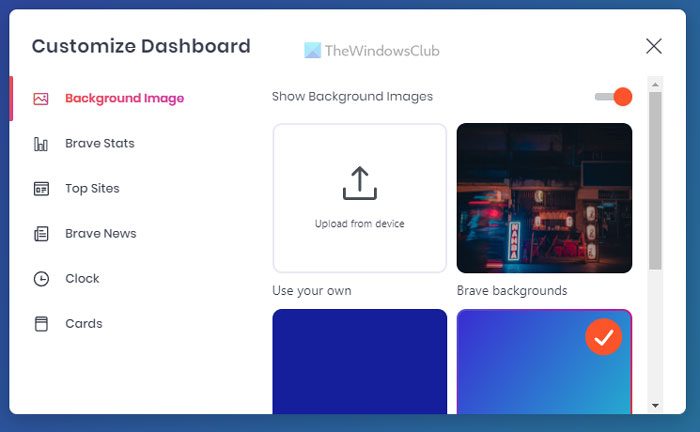
デフォルトでは、Brave ブラウザでは、新しいタブを開いたときに背景に単色が表示されます。ただし、それを使用せずに、グラデーション色の組み合わせまたは画像に変更する場合は、次の方法で変更できます。
を選択してください勇敢な背景まずオプション。ちなみに、定期的に表示されます。一方、カスタム画像を使用したい場合は、デバイスからアップロードするオプションを選択して、お好みの画像を選択してください。
ブレイブステータス
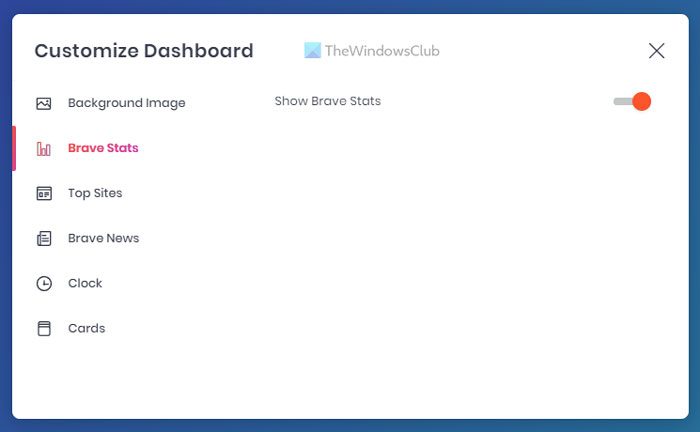
Brave ブラウザの新しいタブ ページには、ブラウザによってブロックされたトラッカー/広告の数、保存された帯域幅の量、および時間が表示されます。ただし、これらすべてを表示したくない場合は、このタブを開いて、ブレイブ統計を表示ボタンを押してオフにします。
トップサイト
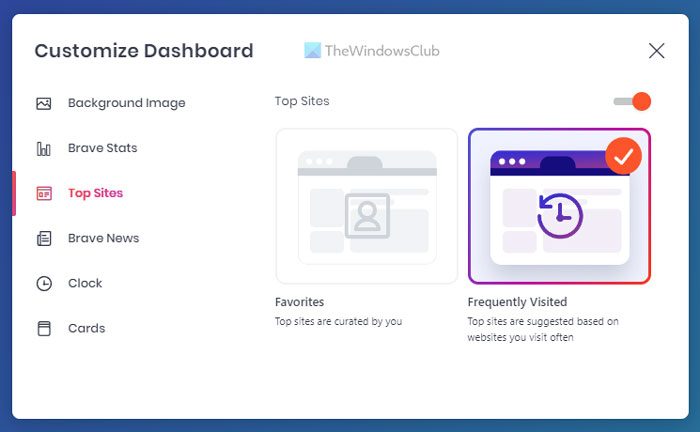
Chrome や Firefox と同様に、Brave ブラウザには、最もよくアクセスしたサイトのリストも表示されます。そのリストを表示したい場合は、この設定をオンのままにします。ただし、リストを表示したくない場合は、トップサイトボタンを押してオフにします。一方、選択できるのは、お気に入りオプションを選択して、カスタム Web サイトをリストに追加します。
ブレイブニュース
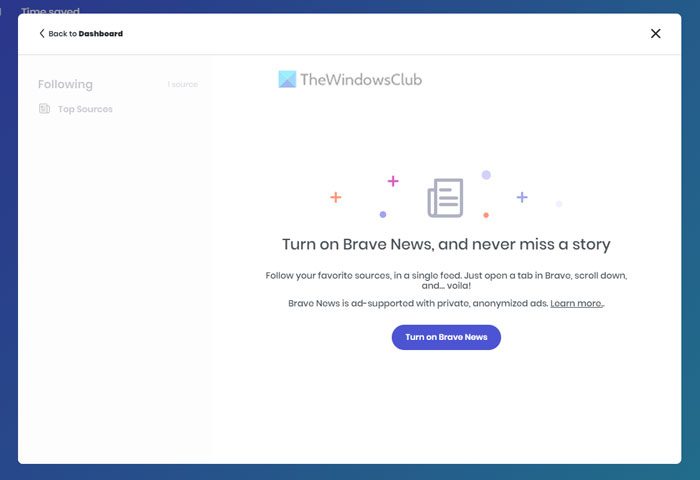
最近では、伝統的な新聞を読む代わりに、さまざまなウェブサイトでニュースを読む人もいます。あなたもその一人であれば、Brave News オプションを使用して、お気に入りのフィードをすべて 1 か所に統合できます。そのためには、このタブを開いて、ブレイブニュースをオンにするボタン。
次に、読みたいものを選択します。目的のサイトが表示されない場合は、サイトを検索して手動で追加できます。
クロック
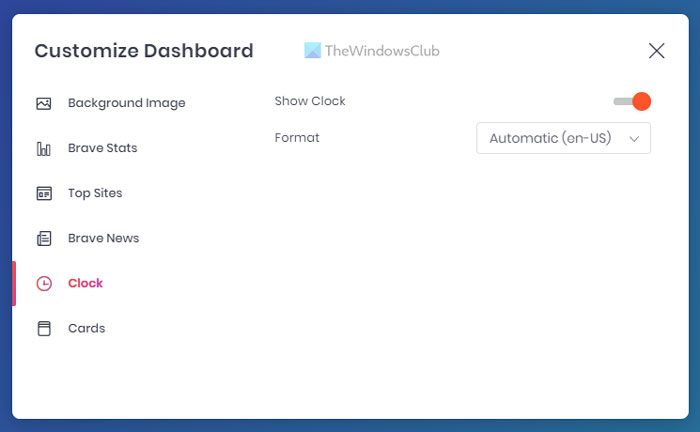
Windows ではタスクバーに時間が表示されますが、常に目の前にあると便利な場合があります。そのため、Brave ブラウザには新しいタブ ページに時計が表示されます。これを有効または無効にしたい場合は、クロックタブをクリックして切り替えます時計を表示するボタン。
カード
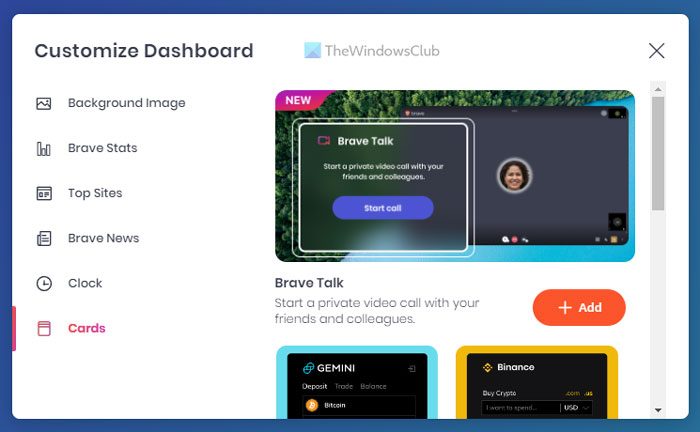
カードは、Brave ブラウザの新しいタブ ページに表示できるウィジェットのようなものです。暗号通貨ニュース、Brave Talk、Brave Rewards など、いくつかの項目を表示できます。それらを有効にするには、カードを選択して、追加ボタン。
読む:Brave ブラウザでハードウェア アクセラレーションを無効にする方法
Brave ブラウザのツールバーをカスタマイズするにはどうすればよいですか?
Barve ブラウザのツールバーをカスタマイズするには、外観設定パネルのセクション。ここでは、次のようないくつかのオプションを見つけることができますホームボタンを表示する、ブックマークを表示、ブックマーク ボタンを表示、サイド パネル ボタンを表示、アドレス バーに Brave News ボタンを表示、など。それぞれのオプションを選択し、それに応じて変更できます。






